iPhone ホットスポットが表示されない [実証済みのテスト済み手順]
 投稿者 リサ・オウ / 12年2024月09日00:XNUMX
投稿者 リサ・オウ / 12年2024月09日00:XNUMX こんにちは、みんな!私たちは郊外にいるのですが、予約したホテルでは Wi-Fi ネットワークが利用できません。幸いなことに、私の兄は携帯電話のデータプランを持っているので、それを使用できます。しかし、この機能を開こうとすると、パーソナル ホットスポットが iPhone に表示されません。オンラインで閲覧できないので、ここではとても退屈しています。この問題の解決を手伝っていただけますか?皆様からのご返答をお待ちしております。よろしくお願いします!
コントロールセンターを使用すると、iPhone のパーソナルホットスポットに簡単にアクセスできます。ポップアップしたら、すぐに使用できます。しかし、その機能が表示されない場合はどうすればよいでしょうか?問題を解決するためのガイドとしてこの投稿をご利用ください。
![iPhone ホットスポットが表示されない [実証済みのテスト済み手順]](https://www.fonelab.com/images/ios-system-recovery/iphone-hotspot-not-showing-up/iphone-hotspot-not-showing-up.jpg)
ただし、解決策は必ず見つかりますので、心配する必要はありません。この記事では、WiFi 機能が故障した iPhone を修理するためのおすすめの方法を紹介します。考えられる問題に関係なく、以下の情報があれば 1 時間以内に懸念を解消できることを保証します。したがって、修復プロセスについては、ためらわずに読み続けてください。

ガイド一覧
FoneLabはiPhone / iPad / iPodをDFUモード、リカバリーモード、Appleロゴ、ヘッドフォンモードなどからデータを失わずに通常の状態に修正することを可能にします。
- 無効化されたiOSシステムの問題を修正します。
- データを損失することなく、無効なiOSデバイスからデータを抽出します。
- 安全で使いやすいです。
パート 1. iPhone ホットスポットが表示されない理由
もちろん、理由もなく iPhone ホットスポットが機能しない問題が発生することはありません。この機能には iPhone の物理的な部分は必要ありません。その場合、問題がソフトウェアの問題に関連していることを意味するだけです。以下のリストでその一部をご覧ください。
- 低データ接続タイプ - パーソナル ホットスポットでは 3G または 4G 接続を提供できます。一部の通信事業者は高速データ プランを必要とします。その場合、iPhone の個人ホットスポット設定が、低データ接続タイプの 3G に設定されている可能性があります。
- 機内モード機能がオンになっています - この機能により、iPhone でのあらゆる種類のインターネット接続が妨げられます。飛行機での旅行用に設計されています。この機能がオンになっている場合、パーソナル ホットスポットは無効になり、表示されなくなります。
- セルラーデータが不十分 - パーソナルホットスポットには、iPhone のセルラーデータプランが必要です。十分な容量がないと、個人用ホットスポットは機能しません。
パート2。iPhoneホットスポットが表示されない問題を修正する方法
早速、iPhone でホットスポットが機能しない問題を解決しましょう。この投稿は、実行できる最も簡単な方法で構成されています。以下を参照してください。進む。
オプション 1. パーソナルホットスポットがオンになっていることを確認する
まず、パーソナルホットスポットがオンになっているかどうかを確認する必要があります。この機能が正しくオンになっていると思う場合があります。迷ったらこの方法がおすすめ!個人用ホットスポットを適切にオンにする方法を説明します。私たちがあなたのために用意した以下の詳細なガイドに従ってください。進む。
iPhoneのホーム画面で、 設定 アプリ。 それは ギア メインインターフェイスのアイコン。その後、 細胞の 画面上の ボタンをクリックし、[個人用ホットスポット] ボタンを選択します。を選択してください 他のユーザーの参加を許可
iPhone にもアクセスできます パーソナルホットスポット コントロールセンターで。画面の右上部分を下にスワイプするだけです。その後、アクティブなタイルが表示されます。をタップしてください パーソナルホットスポット アイコンをクリックして機能をオンにします。
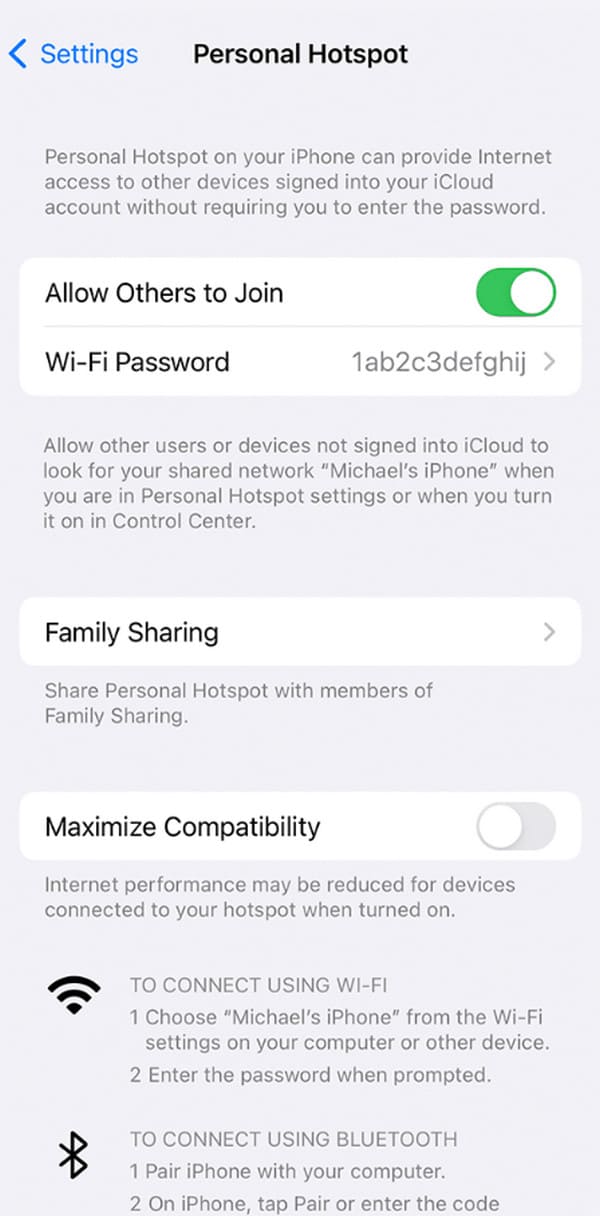
FoneLabはiPhone / iPad / iPodをDFUモード、リカバリーモード、Appleロゴ、ヘッドフォンモードなどからデータを失わずに通常の状態に修正することを可能にします。
- 無効化されたiOSシステムの問題を修正します。
- データを損失することなく、無効なiOSデバイスからデータを抽出します。
- 安全で使いやすいです。
オプション 2. iPhone を再起動する
iPhone の誤動作は、デバイスを再起動することで解決できる場合があります。 iPhone はアプリと機能を新たに再起動します。この場合、バグ、不具合、その他のエラーは消えて削除されます。次に、次の詳細な手順に従って、iPhone でホットスポットが機能しない問題を解決します。 iPhoneの再起動 下に。 iPhone のモデルによって異なります。進む。
| iPhoneのモデル | 手順 |
| iPhone X、iPhone 13、iPhone 12、iPhone 11、またはそれ以降のバージョン | 音量ボタンまたはサイドボタンを押します。電源オフアイコンが表示されるまでボタンを放さないでください。スライダー アイコンをドラッグして iPhone の電源をオフにします。 30 秒かかります。サイドボタンを押してiPhoneの電源を入れてください。画面に Apple ロゴが表示されるまでボタンを閉じないでください。 |
| iPhone 7、iPhone 8、iPhone 6、または iPhone SE (第 2 世代および第 3 世代) | サイドボタンを押します。電源オフアイコンが表示されるまでボタンを放さないでください。スライダー アイコンをドラッグして iPhone の電源をオフにします。 30 秒かかります。サイドボタンを押してiPhoneの電源を入れてください。画面に Apple ロゴが表示されるまでボタンを閉じないでください。 |
| iPhone SE (第 1 世代、iPhone 5、またはそれ以前のバージョン) | トップボタンを押します。電源オフアイコンが表示されるまでボタンを放さないでください。スライダー アイコンをドラッグして iPhone の電源をオフにします。 30 秒かかります。トップボタンを押してiPhoneの電源を入れてください。画面に Apple ロゴが表示されるまでボタンを閉じないでください。 |
オプション 3. iOS バージョンを更新する
iPhone の最新バージョンを入手する また、パーソナル ホットスポット iPhone が機能しない問題も解決できます。早速、手順の実行方法については以下の詳細ガイドをご覧ください。進む。
に向かってください。 設定 あなたのiPhone上のアプリ。 を選択してください メインインターフェイスのボタン。後で、 ソフトウェアの更新 次の画面のボタンをクリックします。をタップします。 ダウンロードとインストール iPhone に利用可能なアップデートがある場合は、ボタンをクリックします。
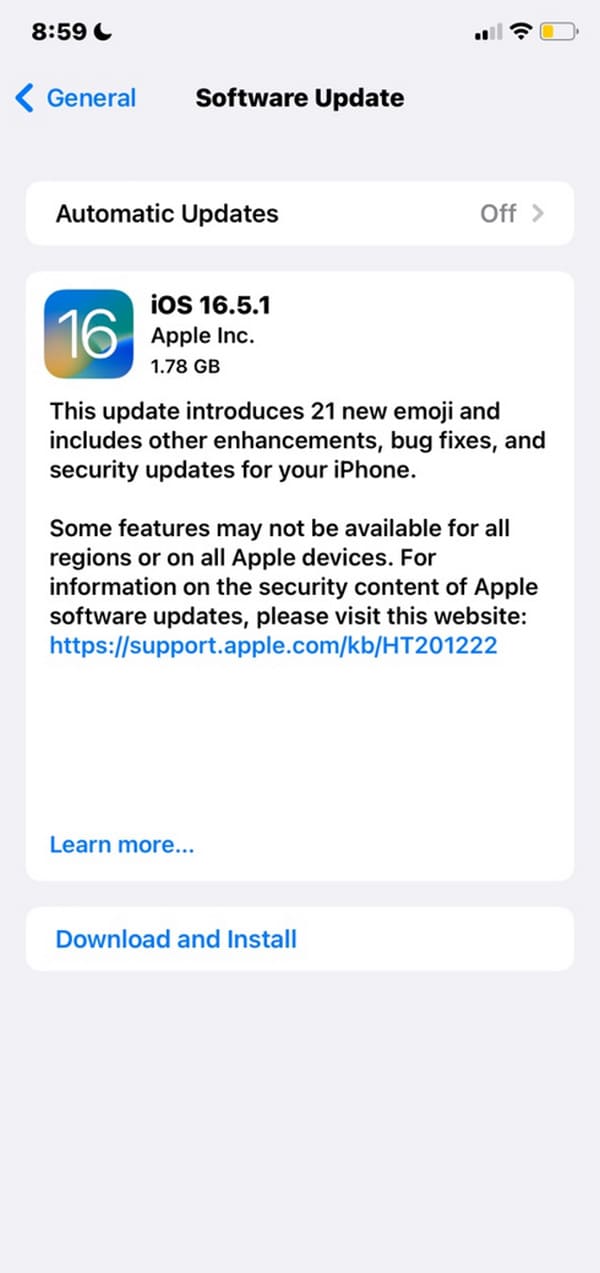
あるいは、iTunes または Finder がインストールされたコンピュータをお持ちの場合は、それを使用して iPhone を更新することもできます。
オプション4 FoneLab iOSシステムの回復を使用する
上記のトラブルシューティング方法を使用するのに苦労していますか?使用 FoneLab iOSシステムの回復!初心者にも専門家にも使いやすいツールです。このツールのもう 2 つの優れた点は、XNUMX つの修復モードを提供していることです。これには、標準モードと詳細モードが含まれます。プログラムを使い始めると、その機能がわかります。このツールがどのように機能するかを理解するには、以下の詳細な手順を参照してください。進む。
FoneLabはiPhone / iPad / iPodをDFUモード、リカバリーモード、Appleロゴ、ヘッドフォンモードなどからデータを失わずに通常の状態に修正することを可能にします。
- 無効化されたiOSシステムの問題を修正します。
- データを損失することなく、無効なiOSデバイスからデータを抽出します。
- 安全で使いやすいです。
ステップ 1にチェックを入れてツールを入手します 無料ダウンロード ボタン。コンピュータ上でセットアップして起動します。後で、右側の「iOS システム回復」機能をクリックします。
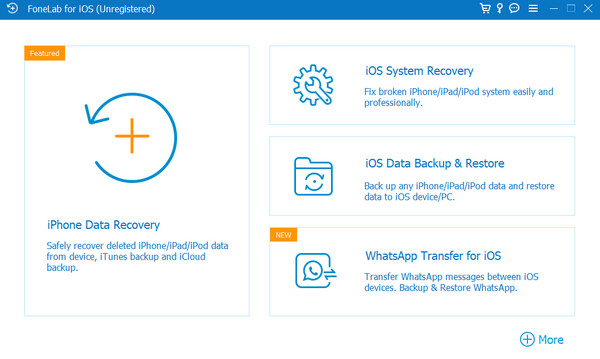
ステップ 2クリック 開始 ボタン。このアクションにより、ソフトウェアの次のインターフェイスに移動します。
ステップ 3標準モードと詳細モードのどちらかを選択します。名前の下にある説明を読めば、あなたの iPhone に何が起こるかがわかります。よくお読みください。クリック 確認します 後でボタン。
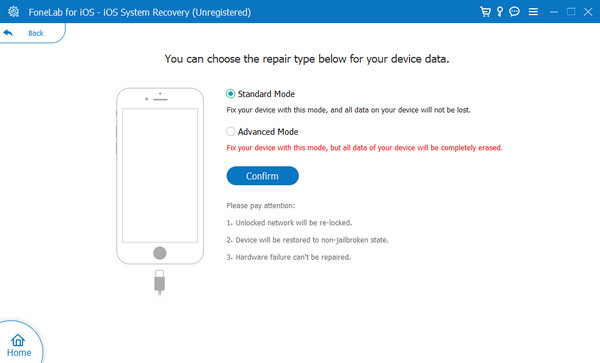
ステップ 4リカバリモードインターフェイスが表示されます。 iPhoneをコンピュータに接続します。完全に動作する USB ケーブルを使用してください。後で、画面上の指示に従って、 iPhoneを回復モードにする 下の写真を通して。クリック 最適化 or 修理 後でボタン。
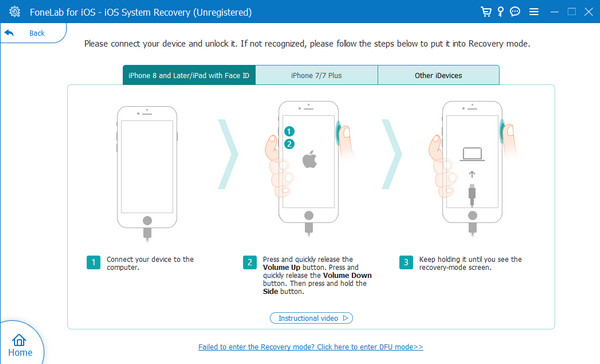
FoneLabはiPhone / iPad / iPodをDFUモード、リカバリーモード、Appleロゴ、ヘッドフォンモードなどからデータを失わずに通常の状態に修正することを可能にします。
- 無効化されたiOSシステムの問題を修正します。
- データを損失することなく、無効なiOSデバイスからデータを抽出します。
- 安全で使いやすいです。
さらに、アップグレードしたり、 iOSをダウングレードする ご覧のとおり、iPhone のバージョンもそれに応じて変化します。
パート 3. iPhone ホットスポットが表示されないに関するよくある質問
iPhone でホットスポットに接続できないのはなぜですか?
パーソナルホットスポットへの接続は、iPhone を Wi-Fi ネットワークに接続することと同じです。接続できない場合は、間違ったパスコードを入力した可能性があります。さらに、この機能は、それに関連するデバイスを制限できます。すでに限界に達している可能性もあります。
iPhone ホットスポットには何台のデバイスを接続できますか?
Apple は、ホットスポットに接続できるデバイスに制限はないと述べています。 iPhoneのモデルと通信事業者によって異なります。ほとんどの場合、5 ~ 10 台のデバイスを接続できます。設定アプリを開いて、 細胞の セクション。後で、[個人用ホットスポット] ボタンをタップします。
結論として、iPhone のホットスポットはソフトウェアの問題が原因で機能しません。理由が何であれ、実行できる同等の解決策があります。また、次を使用すると、プロセスがはるかに速くなります。 FoneLab iOSシステムの回復。 iPhone の 50 以上の故障を修復できます。使用したい場合はツールをダウンロードしてください。他にご質問はありますか?以下のコメントセクションに記入してください。ありがとう!
FoneLabはiPhone / iPad / iPodをDFUモード、リカバリーモード、Appleロゴ、ヘッドフォンモードなどからデータを失わずに通常の状態に修正することを可能にします。
- 無効化されたiOSシステムの問題を修正します。
- データを損失することなく、無効なiOSデバイスからデータを抽出します。
- 安全で使いやすいです。
